5 καλύτερες επιδιορθώσεις για το Spotify που δεν λειτουργεί στο Amazon Fire TV Stick
Miscellanea / / May 25, 2023
Μπορείτε να αποκτήσετε πρόσβαση στη λίστα αναπαραγωγής Spotify ή στα podcast από οποιαδήποτε συσκευή, συμπεριλαμβανομένου του Amazon Fire TV Stick. Μπορείτε να κάνετε αναβάθμιση σε μια εμπειρία μεγάλης οθόνης εγκαθιστώντας το Spotify στο Fire TV Stick σας. Ωστόσο, ορισμένοι χρήστες αντιμετωπίζουν μερικές φορές προβλήματα χρησιμοποιώντας το Spotify στο Fire TV Stick ή το Fire TV Stick 4K.

Έτσι, υπάρχουν φορές που δεν μπορείτε να απολαύσετε τα αγαπημένα σας τραγούδια ή podcast στο Spotify από την άνεση του Fire TV Stick. Σας προσφέρουμε μερικές αποτελεσματικές λύσεις για να διορθώσετε όταν το Spotify δεν λειτουργεί στο Amazon Fire TV Stick. Αυτές οι λύσεις ισχύουν επίσης για χρήστες Amazon Fire TV Stick 4K.
1. Ελέγξτε τη σύνδεσή σας στο Διαδίκτυο
Για να λειτουργήσει οποιαδήποτε εφαρμογή στο Fire TV Stick σας, χρειάζεται καλή σύνδεση στο διαδίκτυο. Επομένως, εάν η εφαρμογή Spotify δεν παίζει στο Fire TV Stick, εκτελέστε μια γρήγορη δοκιμή ταχύτητας. Δείτε πώς.
Βήμα 1: Στην αρχική οθόνη του Fire TV Stick 4K, μεταβείτε στο εικονίδιο Οι εφαρμογές μου στη δεξιά πλευρά.

Βήμα 2: Επιλέξτε Οι εφαρμογές μου.

Βήμα 3: Επιλέξτε και ανοίξτε την εφαρμογή Internet.

Βήμα 4: Αναζητήστε το fast.com και πατήστε το εικονίδιο Μετάβαση στο τηλεχειριστήριό σας.

Τα αποτελέσματα της δοκιμής ταχύτητας θα εμφανιστούν στην οθόνη σας.
2. Ελέγξτε το Spotify Device Limit
Εάν έχετε εγγραφεί σε ένα Πρόγραμμα Spotify Premium, ένα συγκεκριμένο όριο συσκευής θα ισχύει για τη συνδρομή σας. Εάν αυτό το όριο συσκευής ξεπεραστεί, ενδέχεται να λάβετε ένα σφάλμα «δεν ανήκει το περιεχόμενο» στο Fire TV Stick σας όταν προσπαθείτε να εκκινήσετε το Spotify. Επομένως, ελέγξτε τις λεπτομέρειες του προγράμματος Spotify.
Βήμα 1: Ανοίξτε το πρόγραμμα περιήγησης ιστού στον υπολογιστή σας και επισκεφτείτε τον ιστότοπο του Spotify.
Επισκεφθείτε το Spotify
Βήμα 2: Συνδεθείτε στον λογαριασμό σας στο Spotify.
Βήμα 3: Κάντε κλικ στο εικονίδιο του προφίλ στην επάνω δεξιά γωνία και επιλέξτε Λογαριασμός.

Βήμα 4: Στη σελίδα Ρυθμίσεις λογαριασμού, επιλέξτε Επισκόπηση λογαριασμού από το αριστερό μενού.

Βήμα 5: Κάντε κύλιση προς τα κάτω και ελέγξτε το τρέχον πρόγραμμα συνδρομής σας στο Spotify.
Εάν πιστεύετε ότι πρέπει να αφαιρέσετε οποιαδήποτε συσκευή(ες) από τον λογαριασμό σας, μπορείτε αποσυνδεθείτε από όλες τις συσκευές ταυτόχρονα. Μετά από αυτό, συνδεθείτε ξανά στο Spotify στο Fire TV Stick και ελέγξτε εάν το πρόβλημα έχει λυθεί.

3. Ελέγξτε τον τρόπο πληρωμής σας
Ένας άλλος λόγος που το Spotify δεν θα παίζει στο Fire TV Stick σας είναι η καθυστέρηση στην επεξεργασία της πληρωμής της συνδρομής σας. Κατά τον έλεγχο των συσκευών σας που είναι συνδεδεμένες στο Spotify, προτείνουμε επίσης να ελέγξετε τον τρέχοντα τρόπο πληρωμής σας.
Βήμα 1: Ανοίξτε το πρόγραμμα περιήγησης ιστού στον υπολογιστή σας και επισκεφτείτε τον ιστότοπο του Spotify.
Επισκεφθείτε το Spotify
Βήμα 2: Συνδεθείτε στον λογαριασμό σας στο Spotify.
Βήμα 3: Κάντε κλικ στο εικονίδιο του προφίλ στην επάνω δεξιά γωνία και επιλέξτε Λογαριασμός.

Βήμα 4: Στη σελίδα Ρυθμίσεις λογαριασμού, επιλέξτε Επισκόπηση λογαριασμού από το αριστερό μενού.

Βήμα 5: Κάντε κύλιση προς τα κάτω και κάντε κλικ στην Ενημέρωση κάτω από το όνομα του προγράμματος συνδρομής σας.

Βήμα 6: Προσθέστε τον νέο τρόπο πληρωμής σας, εάν δεν έγινε επεξεργασία της προηγούμενης πληρωμής.
Βήμα 7: Μετά από αυτό, ανοίξτε το Spotify στο Fire TV Stick και ελέγξτε εάν το πρόβλημα έχει λυθεί.

4. Αναγκαστική διακοπή και επανεκκίνηση του Spotify
Εάν συνεχίσετε να αντιμετωπίζετε προβλήματα με τη χρήση του Spotify στο Fire TV Stick, σας προτείνουμε να διακόψετε αναγκαστικά και να επανεκκινήσετε την εφαρμογή για να της δώσετε μια νέα αρχή.
Βήμα 1: Επιλέξτε Ρυθμίσεις από την αρχική οθόνη του Fire TV Stick.

Βήμα 2: Επιλέξτε Εφαρμογές.

Βήμα 3: Επιλέξτε Διαχείριση εγκατεστημένων εφαρμογών.

Βήμα 4: Κάντε κύλιση προς τα κάτω και επιλέξτε Spotify.
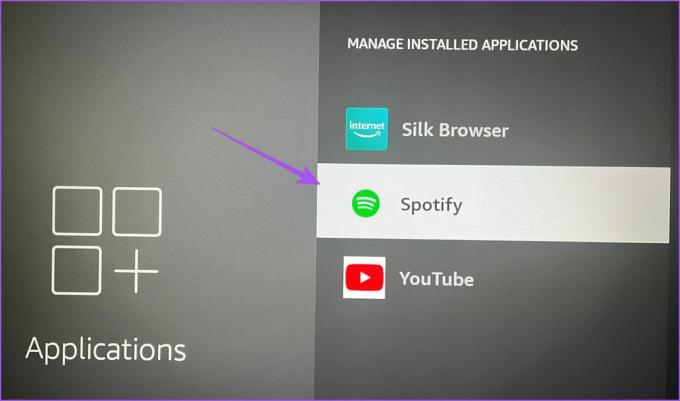
Βήμα 5: Επιλέξτε Αναγκαστική διακοπή.

Βήμα 6: Μετά από αυτό, κλείστε τις ρυθμίσεις εφαρμογών και επανεκκινήστε το Spotify.

5. Ενημερώστε την εφαρμογή Spotify
Είναι πιθανό να υπάρχουν κάποια σφάλματα ή δυσλειτουργίες στην τρέχουσα έκδοση της εφαρμογής Spotify. Συνιστούμε να εγκαταστήσετε μια νέα έκδοση της εφαρμογής στο Fire TV Stick σας.
Βήμα 1: Ανοίξτε το App Store στην αρχική οθόνη του Fire TV Stick.
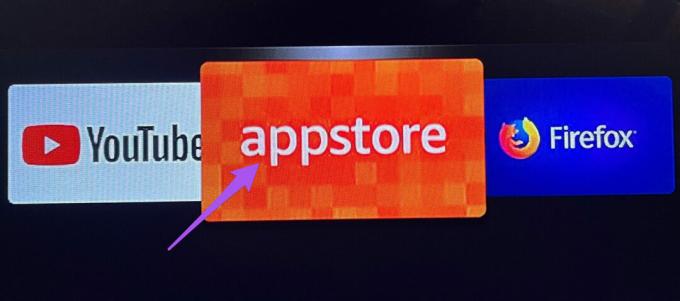
Βήμα 2: Επιλέξτε App Library για να δείτε τη λίστα με όλες τις εγκατεστημένες εφαρμογές στο Fire TV Stick.

Βήμα 3: Επιλέξτε το εικονίδιο της εφαρμογής Spotify, αλλά μην πατήσετε ΟΚ στο τηλεχειριστήριό σας.
Βήμα 4: Πατήστε το εικονίδιο του μενού Hamburger (τρεις οριζόντιες γραμμές) στο τηλεχειριστήριό σας για να εμφανίσετε περισσότερες επιλογές.

Βήμα 5: Επιλέξτε Περισσότερες πληροφορίες στην οθόνη της τηλεόρασής σας.
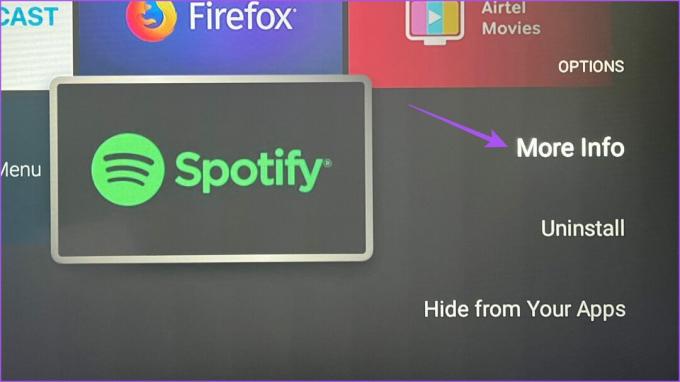
Βήμα 6: Εάν υπάρχει διαθέσιμη ενημέρωση, πραγματοποιήστε λήψη και εγκατάσταση.
Βήμα 7: Επιστρέψτε στην αρχική οθόνη και ανοίξτε το Spotify για να ελέγξετε εάν το πρόβλημα έχει λυθεί.

Απολαύστε το Spotify στο Fire TV Stick
Αυτές οι λύσεις θα σας επιτρέψουν να απολαύσετε τη χρήση της εφαρμογής Spotify στο Fire TV Stick σας. Μπορείτε επίσης να διαβάσετε την ανάρτησή μας για να μάθετε πώς να ελέγξετε το Fire TV Stick με το τηλέφωνό σας.
Τελευταία ενημέρωση στις 04 Μαΐου 2023
Το παραπάνω άρθρο μπορεί να περιέχει συνδέσμους συνεργατών που βοηθούν στην υποστήριξη της Guiding Tech. Ωστόσο, δεν επηρεάζει τη συντακτική μας ακεραιότητα. Το περιεχόμενο παραμένει αμερόληπτο και αυθεντικό.
Γραμμένο από
Paurush Chaudhary
Απομυθοποιώντας τον κόσμο της τεχνολογίας με τον απλούστερο τρόπο και επιλύοντας καθημερινά προβλήματα που σχετίζονται με Smartphones, Laptops, τηλεοράσεις και πλατφόρμες ροής περιεχομένου.



